Son zamanlarda, Samsung TV'lerden biri bağlı tüm girişlere yanıt vermeyi bıraktı.
Ne oyun konsolumdan girdi gösteriyor ne de sisteme bağlı alıcıya yanıt veriyordu.
Saatlerce araştırma yaptıktan sonra bunun bir yazılım sorunu olduğunu anladım.
Ancak denediğim hilelerin hiçbiri işe yaramadı, bu yüzden TV'yi sıfırlamaya karar verdim.
Tüm ayarları silip varsayılana döndüreceğini biliyordum ama sorunu çözmenin başka yolu yoktu.
Sıfırlama bir cazibe gibi çalıştı ve her şey normale döndü.
Ayrıca, ayarları tercih ettiğim şekilde değiştirmem birkaç dakikamı bile almadı.
Bu yazıda, Samsung TV'nizi sıfırlamanın ayrıntılarını ve sıfırlama yaparken neler beklemeniz gerektiğini listeledim.
Samsung TV'nizi sıfırlamak için ayarlardan destek seçeneğine gitmeli ve sıfırla seçeneğini seçmelisiniz. Güç düğmesine uzun basarak da yazılımdan sıfırlama yapabilirsiniz.
Ayrıca Samsung TV'nizi ne zaman Sıfırlamanız gerektiği ve Ses ve Ağ Ayarlarınızı nasıl Sıfırlayacağınızla ilgili ayrıntılara da girdim.
Samsung TV'nizi Ne Zaman Sıfırlamalısınız?
Samsung TV'nizin sıfırlanması gerekmesinin birçok nedeni vardır.
Hem akıllı hem de akıllı olmayan TV'ler, sistemin sorunsuz çalışmasına yardımcı olan yazılımlarla birlikte gelir.
Ancak, yazılımda veya yüklü uygulamalardan birinde bir hata varsa, TV'nin işlevselliğini etkileyecektir.
Bir TV'deki yazılım sorunlarından kaynaklanabilecek en yaygın sorunlardan bazıları şunlardır:
- bozuk görüntü
- Samsung TV'de Ses Yok
- Samsung TV Açılmıyor, Kırmızı Işık Yok
- TV kanalları görünmüyor
- Bozuk veya robotik ses
- Kesintili ses çalma
- USB oynatma veya ekran yansıtma çalışmıyor
- Uygulamalar düzgün çalışmıyor
Bu sorunlardan herhangi biriyle karşılaşıyorsanız, sisteminizin yazılım sorunlarıyla karşı karşıya olma olasılığı yüksektir.
Bununla başa çıkmanın en iyi yolu TV'yi sıfırlamaktır.
Sıfırlama vs Samsung TV'nizi Yeniden Başlatma


TV'yi sıfırlamak, yeniden başlatmakla aynı şey değildir.
Samsung TV'nizi yeniden başlatma tüm işlemleri birkaç dakikalığına kapatarak sistemi yenilediğiniz anlamına gelir.
Verilerinizden ve ayarlarınızdan kurtulmadığı için yazılım sıfırlaması olarak da adlandırılır.
Bazı durumlarda, yeniden başlatma ayrıca hatalara yardımcı olur ve sorunla ilgilenen önbelleği yeniler.
Öte yandan, Yeniden Başlatma, TV'nin varsayılan ayarlarını geri yükleme eylemini ifade eder.
Bu, tüm uygulama oturum açmalarınızı, ayarlardaki değişiklikleri ve TV'de depolamış olabileceğiniz bazı verileri kaldırır.
Samsung TV'nizi Yeniden Başlatma
Yazılımdan sıfırlama olarak da bilinen yeniden başlatma, yalnızca birkaç adım gerektiren çok basit bir işlemdir.
Belirtildiği gibi, TV'nizdeki hiçbir ayar, veri ve giriş bilgisinden kurtulmaz.
Sadece TV'nizdeki tüm işlevleri ve işlemleri yeniden başlatacaktır.
Samsung TV'nizi yeniden başlatmak için şu adımları izleyin:
- Televizyonu aç.
- Güç düğmesini bir dakika basılı tutun.
- TV yeniden başlatma işlemini başlatacak ve bitene kadar bekleyecektir.
- Güç düğmesini tekrar basılı tutun.
- TV tekrar açılana kadar bekleyin.
Samsung TV'nizi Sıfırlama
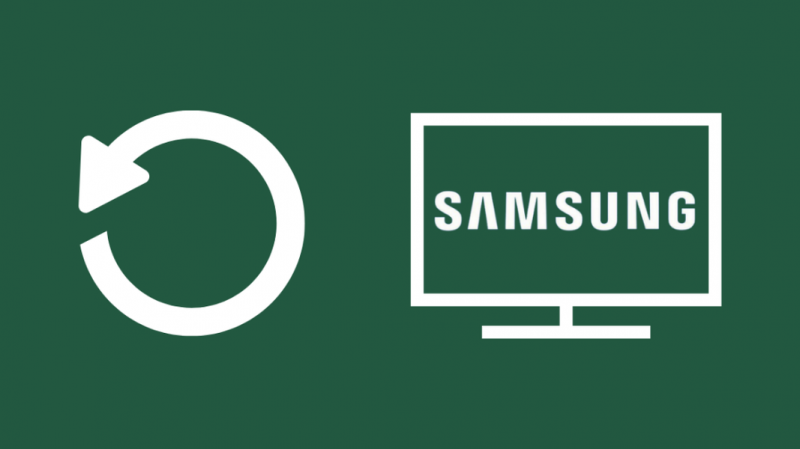
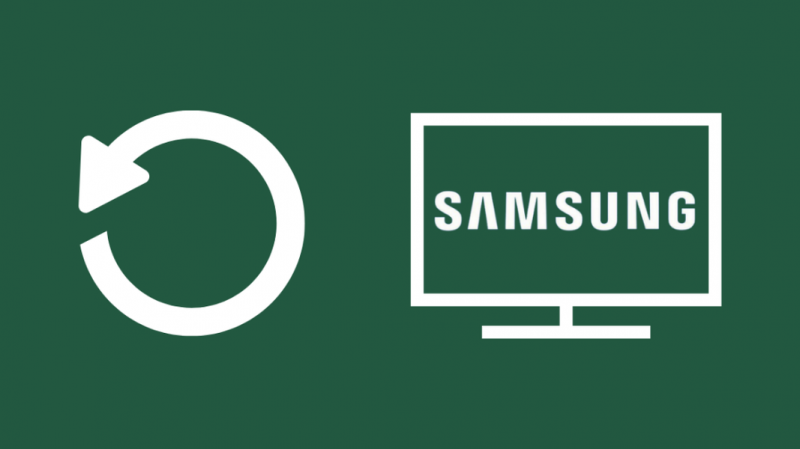
Yukarıdaki yöntem işe yaramazsa ve aynı sorunla karşılaşırsanız, en iyi seçeneğiniz sistemi sıfırlamaktır.
Bu aynı zamanda donanımdan sıfırlama olarak da bilinir ve TV'ye kaydettiğiniz tüm verilerden, oturum açma bilgilerinden ve ayarlardan kurtulur.
Sistemi donanımdan sıfırlamadan önce, yazılımın fabrikadan çıktığı zamanki durumuna döndürüleceğini unutmayın.
Tüm kayıtlar, ayarlanan kanallar ve programlar ile kişiselleştirilmiş ayarlar silinecektir.
Donanımdan sıfırlama yapmak için şu adımları izleyin:
- Güç düğmesine uzun basarak TV'yi kapatın.
- Menüye erişmek için uzaktan kumandadaki menü düğmesine basın.
- TV sizden bir tuş girmenizi, dijital klavyede gezinmek için yukarı ve aşağı düğmelerini kullanarak tuşu eklemenizi isteyecektir.
- Yukarı ve aşağı okları kullanarak destek sekmesine gidin.
- Desteğin altında, sekme 'Kendi Kendine Tanı'ya gider ve enter tuşuna basın.
- Listenin altında bir sıfırlama seçeneği göreceksiniz.
- Seçeneğe gidin ve enter tuşuna basın.
- TV sizden bir güvenlik kodu isteyecektir, 0000 ekleyin (varsayılan değerdir).
- Bir uyarı alacaksınız, evet'i seçin ve enter tuşuna basın.
- Sıfırlama prosedürünün bitmesini bekleyin.
Samsung TV'nizdeki Sesi Sıfırlayın
Yalnızca TV'nizdeki sesle ilgili sorunlarla karşılaşıyorsanız, örneğin, Samsung TV Sesi Sıkıştı , sesle ilgili ayarlarınızı fabrika varsayılanlarına geri yükleyen bir ses sıfırlaması gerçekleştirebilirsiniz.
Değişiklikler Denge, Ekolayzer değişiklikleri, TV kurulum türü (duvar/stand), HDMI ses formatı, Ses gecikmesi ve Otomatik Ses Seviyesi ile gerçekleşecektir.
Samsung TV'nizdeki sesi sıfırlamanın diğer ayarları ve kaydedilen verileri etkilemeyeceğini bilin.
Ses sıfırlaması gerçekleştirmek için şu adımları izleyin:
- Güç düğmesine uzun basarak TV'yi kapatın.
- Menüye erişmek için uzaktan kumandadaki menü düğmesine basın.
- TV sizden bir tuş girmenizi, dijital klavyede gezinmek için yukarı ve aşağı düğmelerini kullanarak tuşu eklemenizi isteyecektir.
- Yukarı ve aşağı okları kullanarak Ayarlar'a gidin.
- Ses Ayarlarına tıklayın.
- Uzman Ayarları'nı seçin.
- Sesi Sıfırla'ya gidin ve enter tuşuna basın.
- İşlemin tamamlanması birkaç saniye sürebilir.
Samsung TV'nizde Smart Hub Ayarlarını Sıfırlayın
Smart Hub'ınızla ilgili sorunlar yaşıyorsanız veya bağlantılı tüm hizmetleri hesabınızdan kaldırmak istiyorsanız, Smart Hub Sıfırlama işlemi gerçekleştirebilirsiniz.
Bu, hesabınızdaki tüm hizmetlerin bağlantısını kaldıracak ve tüm kişiselleştirilmiş ayarları silecektir.
Hesabınızı herhangi bir hizmete yeniden bağlamanız ve Smart Hub hizmet sözleşmeleri oluşturmanız gerekecektir.
Ancak sistemde önceden yüklenmiş olan uygulamalar çalışmaya devam edecektir.
Başka bir Akıllı Ev Ekosistemi denemek isterseniz, Samsung TV'ler HomeKit ile çalışır bir HomeKit hub ile.
Smart Hub'ı sıfırlamak için şu adımları izleyin:
- Güç düğmesine uzun basarak TV'yi kapatın.
- Menüye erişmek için uzaktan kumandadaki menü düğmesine basın.
- TV sizden bir tuş girmenizi, dijital klavyede gezinmek için yukarı ve aşağı düğmelerini kullanarak tuşu eklemenizi isteyecektir.
- Yukarı ve aşağı okları kullanarak Ayarlar'a gidin.
- Destek'e gidin.
- Kendi Kendine Tanı'ya gidin ve seçin.
- Smart Hub'ı Sıfırla'ya tıklayın ve enter tuşuna basın.
- İşlemin tamamlanması için birkaç saniye bekleyin.
Samsung TV'nizdeki Ağ Ayarlarını Sıfırlayın
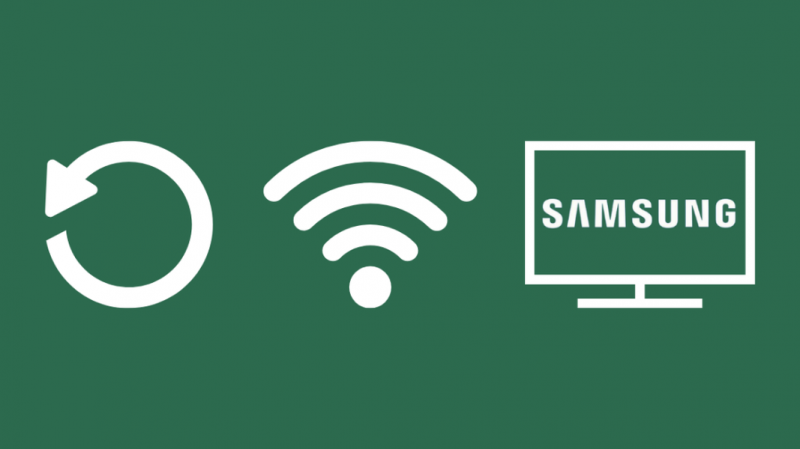
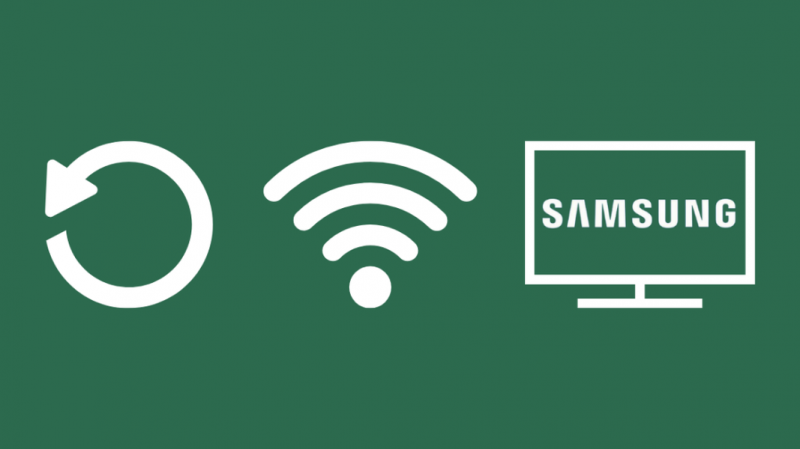
TV'niz Wi-Fi'ye bağlanamıyorsa, ev ağınıza düzgün şekilde bağlanmamış olabilir.
TV'nizin yazılımı eskiyse ve herhangi bir güncellemeyi erteliyorsanız, soruna bunun neden olma olasılığı yüksektir.
Buna ek olarak, yönlendiricinizdeki yanlış DNS ayarları veya yanlış bir MAC adresi gibi diğer sorunlar bu sorunları doğurabilir.
Ancak, bunları düzeltmek için profesyonel yardıma ihtiyacınız olabilir.
TV'nizin Wi-Fi'ye bağlı olup olmadığını görmek için şu adımları izleyin:
- Ayarlara git.
- Genel'i seçin.
- Ağ seçimine tıklayın.
- Menü çubuğundan Ağ Ayarlarını Aç'ı seçin.
- Bağlanmak istediğiniz Wi-Fi'ye gidin.
- Şifreyi girin ve bitti'yi seçin.
Bu işe yaramazsa, TV'nin Ağını yenilemeyi deneyin.
Bir Samsung TV ağını yenilemek için şu adımları izleyin:
İlk olarak, uzaktan kumandadaki Ana Ekran düğmesine basın.
- Ayarlara git.
- Genel'i seçin.
- Ağ menüsüne tıklayın.
- Ağı Sıfırla seçeneğini seçin.
- Enter tuşuna basın.
- TV'nizi yeniden başlatın.
Samsung Destek ile İletişime Geçin


Karşılaştığınız sorun devam ederse, Samsung Müşteri Desteği ile iletişime geçmeniz gerekebilir. Anında yardım için TV'yi en yakın Samsung destek merkezine de götürebilirsiniz.
Samsung TV'nizi Sıfırlama Hakkında Son Düşünceler
Samsung TV'lerdeki sıfırlama seçeneği, herhangi bir geçici yazılım sorunu ve hatayla başa çıkmanıza yardımcı olur.
Ancak, karşılaştığınız sorun bir donanım sorunu nedeniyle ortaya çıkarsa, sıfırlamanın hiçbir faydası olmayacaktır.
Bu nedenle, sistemi sıfırlamadan önce herhangi bir gevşek bağlantı olup olmadığına bakın ve elektrik fişinin prize sıkıca sabitlendiğinden ve gevşek olmadığından emin olun.
Gevşek bağlantılar kısa devreye neden olabilir ve ayrıca anakartta hasara neden olur.
Ayrıca, tüm son üretici yazılımı güncellemelerini yüklediğinizden emin olun.
Şirket, güvenlik ve yama güncellemeleri ile düzenli bellenimi devreye sokar. Bunlar, hatalardan ve güvenlik sorunlarından kurtulmak için önemlidir.
Güncellemeleri geciktirmek yazılım sorunlarına yol açacaktır.
Ayrıca Okumaktan Zevk Alabilirsiniz:
- Samsung TV Sesi Sıkıştı: Nasıl Onarılır
- Xfinity Stream Uygulaması Samsung TV'de Çalışmıyor: Nasıl Düzeltilir
- Samsung Buzdolabını Saniyeler İçinde Sıfırlama
Sıkça Sorulan Sorular
Samsung TV'de sıfırlama düğmesi var mı?
Hayır, TV menüsünü kullanarak sıfırlamanız gerekir.
Samsung TV'mi uzaktan kumanda olmadan nasıl sıfırlayabilirim?
Telefonunuzda Samsung TV için uygulamayı kullanabilirsiniz.
Samsung Smart TV'mi neden güncelleyemiyorum?
Sisteminizi güncelleyemiyorsanız internetinizle ilgili bir sorun olabilir.
Samsung Smart TV'mdeki önbelleği nasıl temizlerim?
Her uygulamanın önbelleğini sistem ayarlarından ayrı ayrı temizleyebilirsiniz.
Samsung TV'mdeki gizli menüye nasıl ulaşırım?
TV'yi kapatmak için güç düğmesine uzun basın ve ardından menü düğmesine basın.
